Вы в курсе, что закон Мерфи действует не только в физическом мире, но и в виртуальном? То, что мы больше всего опасаемся потерять, непременно потеряется. Пропала важная переписка в социальной сети? Лишнее тому подтверждение, хотя…

…отчаиваться рано! Шанс вернуть из небытия удаленные сообщения небольшой, но все же есть. Сегодня поговорим, как восстановить переписку в ВК 5-ю способами, 3 из которых реально эффективны, 1 под сомнением и еще 1 совсем призрачный, но, кто знает, вдруг именно он вам и поможет.
[NEW] Рейтинги F1 на начало 2019 года:
ноутбуки, роутеры для дома, МФУ, Power bank, SSD, Smart TV приставки с поддержкой 4K UHD, игровые видеокарты, процессоры для ПК, усилители Wi-Fi, смартфоны до 10000 рублей, планшеты для интернет-серфинга, антивирусы
Три туза из рукава: основные методы
3 реально работающих способа – это и есть наши козыри. Выкладывайте их как можно скорее. Желательно сразу, как только заметили пропажу, иначе может быть поздно.
Первый козырь
Администрация VK сравнивает удаленные сообщения с сожженными письмами, которые нельзя восстановить из пепла. Это не совсем корректно, ведь бумажное письмо существует в единственном экземпляре, а электронное – в двух: одно у вас, второе у вашего собеседника. При настройках по умолчанию удаление переписки у одного пользователя не приводит к удалению у второго. А это значит, достаточно попросить собеседника переслать нужные сообщения вам. Только и всего.
Кстати, первого козыря нам подбросила сама администрация ВКонтакте на странице вопросов и ответов:
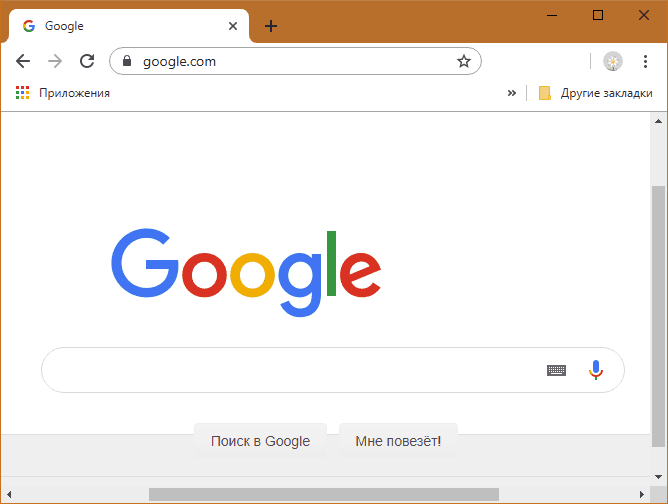
Но! Если при удалении сообщения вы поставили флажок «Удалить для всех», то собеседник не сможет вам помочь. Эта опция стирает переписку и у него тоже.
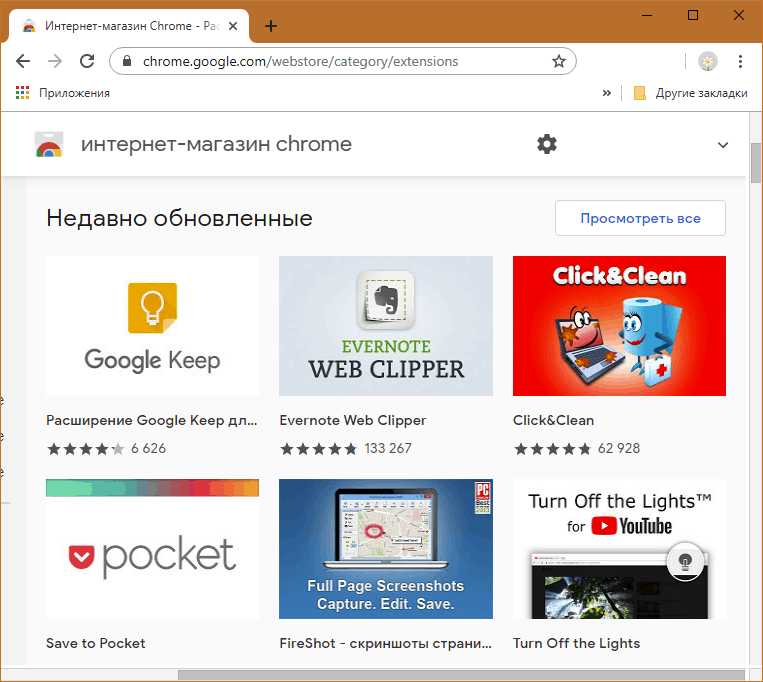
К счастью, она активна только 1 сутки. По прошествии 24 часов сообщения, сохраненные у другого пользователя, удалить невозможно.
Второй козырь
Эффективен, но действует кратковременно – пока вы не закрыли страницу переписки. Возможно, вы заметили, что на месте удаленного сообщения появляется кнопка «Восстановить». Клик по этой кнопке возвращает его назад, главное – вовремя одуматься.
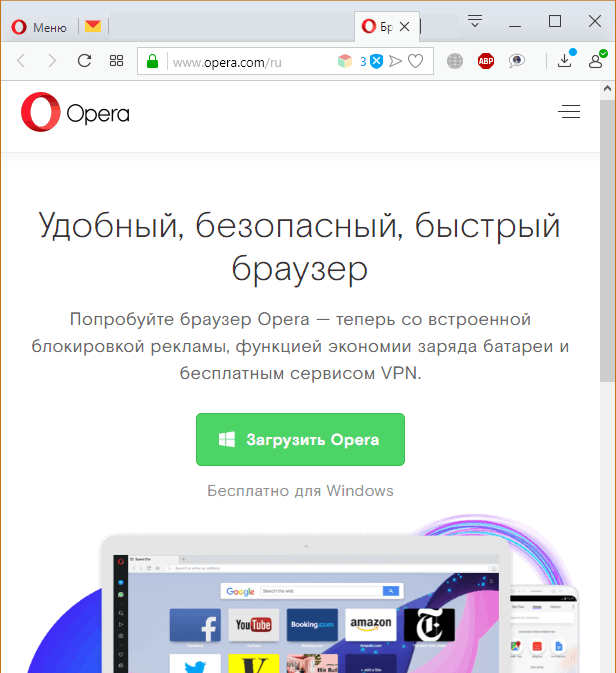
Третий козырь
О том, чтобы в вашем рукаве оказался третий туз, следует позаботиться заранее. Если ваша переписка ВК пока в целости-сохранности, сделайте это сейчас – настройте пересылку сообщений на электронную почту.
Для этого:
- Зайдите в раздел настроек вашего аккаунта. Выберите пункт «Оповещения».
- Промотайте страницу вниз до раздела «Оповещения по электронной почте».
- Укажите адрес почтового ящика, на который хотите получать копии сообщений.
- Определите удобную частоту оповещений – не чаще раза в день или всегда.
- В списке «Обратная связь» отметьте «Личные сообщения».
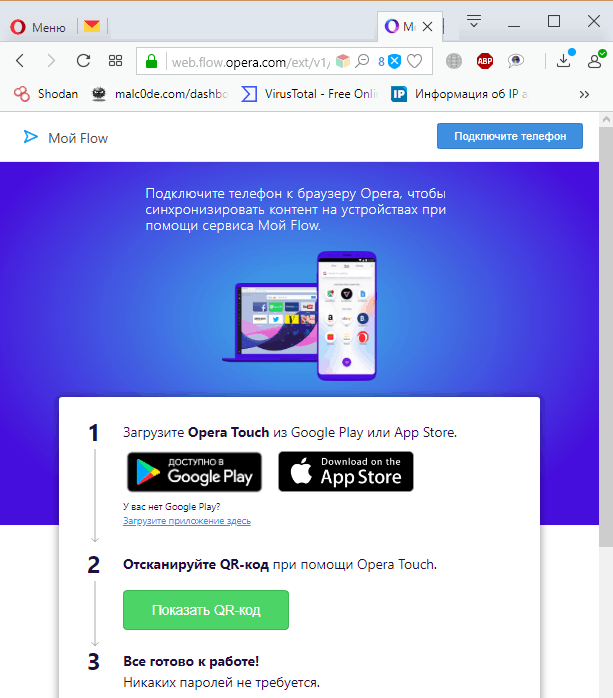
После такой настройки ваша переписка будет храниться не только в аккаунте ВК, но и в недрах почтового ящика. Для поиска нужного сообщения достаточно просмотреть письма, присланные с адреса admin@notify.vk.com. На всякий случай не забывайте проверить папку Спам, а лучше пользуйтесь поиском по адресу отправителя:

Сомнительный метод из прошлого (восстановление из бэкапа)
Четвертой возможности восстановить удаленную переписку пользователи ВК обязаны сторонним разработчикам, в частности, создателям бесплатного расширения VKOpt, которое работает в браузере Google Chrome. Некоторое время назад оно предоставляло доступ к стертым сообщениям прямо из интерфейса аккаунта, но сегодня эта функция, увы, не работает. Однако работает другая – сохранение переписки. Если делать это хотя бы раз в месяц, то риск безвозвратной потери уменьшится в разы.
После установки VKOpt в вашем аккаунте появятся дополнительные функции. В разделе сообщений – меню, показанное на скриншоте ниже. В нем и находится интересующая нас кнопка – «Сохранить переписку».
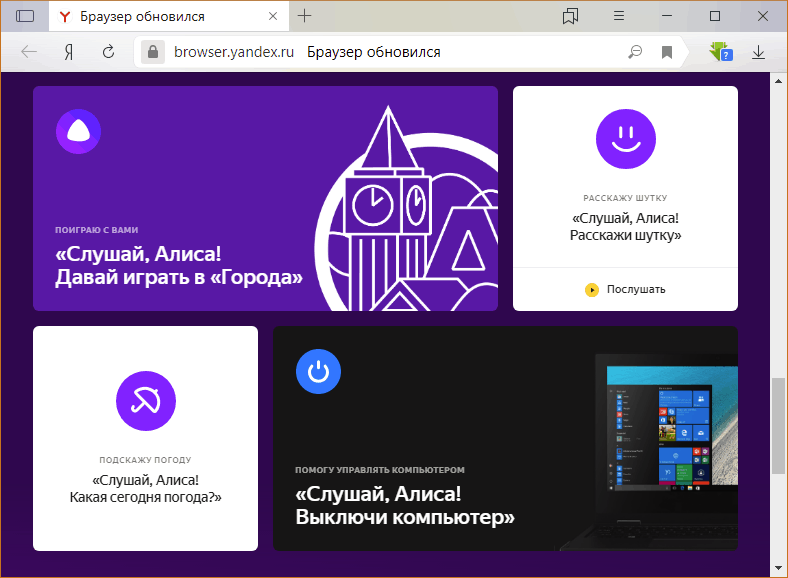
Щелчок по этому пункту открывает окошко с выбором формата сохранения – html или txt. При выборе второго варианта дополнительно появляется кнопка настроек.
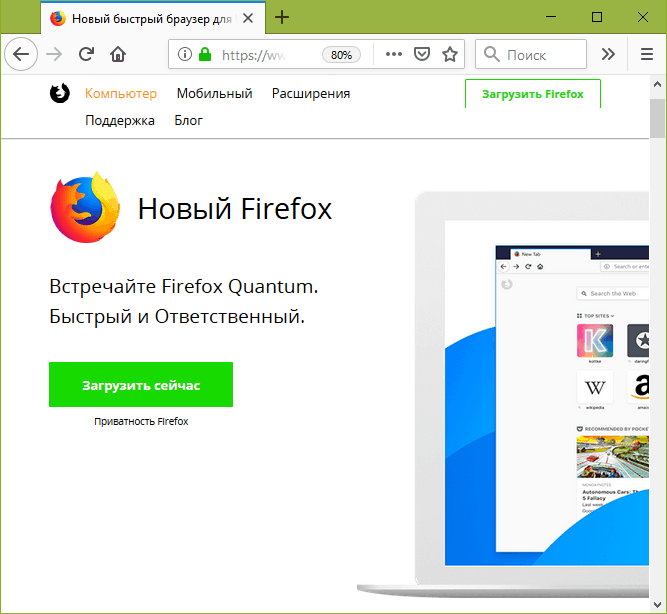
Файл с перепиской скачивается на компьютер.
Призрачный метод – восстановление из кэша браузера
Пятый метод, пожалуй, самый ненадежный. К нему прибегают от отчаяния, когда не помогло ничто другое и, о чудо, иногда он срабатывает. Причем не только в случае с перепиской ВК, но и с другой информацией, которая могла сохраниться в кэше браузера. Метод заключается в «распатронивании» кэша.
Для доступа к содержимому кэша веб-обозревателя удобно использовать бесплатную портабельную утилиту ChromeCacheView от NirSoft. Несмотря на упоминание «Chrome», помимо него она работает с разными браузерами, в частности с Opera, Яндекс и Vivaldi. Возможно, и с другими тоже, если пользователь сам укажет ей расположение папки с кэшем.
Работать с ChromeCacheView исключительно просто. После запуска утилиты (скорее всего, она откроет пустое окно), нажмите клавишу F9 или зайдите в меню «File» и выберите «Select Cache Folder». Укажите путь к папке с кэшем или нажмите одну из выделенных на скриншоте кнопок в зависимости от того, какой браузер вы используете для переписки ВКонтакте.
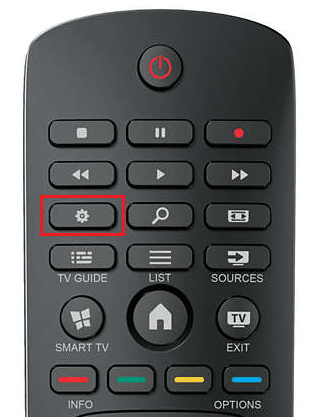
После этого главное окно заполнится элементами кэша. Чтобы открыть интересующий объект, выделите его в списке и нажмите F6. Либо снова зайдите в меню «Файл» и нажмите «Open Link in Web Browser».

Вот, пожалуй, и всё. Возможностей восстановить переписку ВК не сказать, что много, но они существуют. И чем меньше времени прошло с момента удаления, тем выше ваши шансы.
Дерзайте!